iPhone の顔認識が完全に失敗し、PIN をタップするための空き指がない場合があります。 たとえば、あなたは遊園地にいて、太陽の光で脳が焼けていて、目玉が溶けないようにサングラスをかけているとします。 iPhone あなたが誰なのか全く分かりません。 素晴らしい。
コンテンツ
- 音声コントロールを設定する
- コマンドを作成する
- コマンドを無効にする
このガイドでは、iPhone のロックを解除する方法を説明します。 PIN または顔認識. これは、コマンドを発話した後に iPhone に PIN を入力させる巧妙なトリックです。 この方法は、 一度もない 顔認識や PIN の手動入力に完全に取って代わりますが、外出時に役立ちます。 必要がない場合は、忘れずに再度オフにしてください。
おすすめ動画
このガイドは iOS 14.4 に基づいています。
音声コントロールを設定する
あなたの iPhone では音声コントロールがオンになっていない可能性があります。 開始するには、次の手順に従ってください。
関連している
- Apple、生産上の問題によりiPhone 15の「深刻な」不足に直面する可能性があると報告書が伝える
- iPhone から他人の Apple ID を削除する方法
- この小さなガジェットは、iPhone 14 の最高の機能を 149 ドルで提供します



ステップ1: タップして設定アプリを開きます。
ステップ2: 下にスクロールしてタップします アクセシビリティ. すぐ下にあります 一般的な.
ステップ 3: 下にスクロールしてタップします 音声制御. にあります 物理的および運動 セクション。
ステップ 4: オンに切り替えます 音声制御 またはタップ 音声コントロールのセットアップ これまでこの機能を使用したことがない場合は、
コマンドを作成する
難しいのは、PIN の入力方法をエミュレートすることです。 ここまで来ると画面が真っ暗になり、数字が表示されなくなります。 ここでの最善のアドバイスは、まず画面を掃除し、チキンまたは脂っこいフライドポテトを食べてから、厄介な指を使って PIN で携帯電話のロックを解除することです。 強く押すと、目に見えるほどきれいで厚い汚れが得られます。
PIN 入力ジェスチャをエミュレートするように求められたら、指紋が見えるまで携帯電話を傾けて、その場所をタップします。

![Apple iOS 14 のカスタマイズされたコマンド [カスタム] をタップします](/f/59766766758e233757436da16aa223e6.jpg)
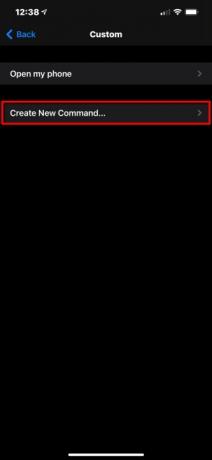
ステップ1: タップして設定アプリを開きます。
ステップ2: 下にスクロールしてタップします アクセシビリティ. すぐ下にあります 一般的な.
ステップ 3: 下にスクロールしてタップします 音声制御. にあります 物理的および運動 セクション。
ステップ 4: タップ コマンドのカスタマイズ.
ステップ5: タップ カスタム 次の画面で。
ステップ6: タップ 新しいコマンドの作成.



ステップ 7: 話したいフレーズをタップして、青色のアイコンをタップします 終わり ボタン。
ステップ8: タップ アクション 画面のさらに下にリストされます。
ステップ9: タップ カスタム ジェスチャを実行する.
ステップ 10: 黒い画面をタップして、PIN 入力をエミュレートします。
ステップ 11: タップ 停止 右下隅にある をクリックして録音を完了します。
ステップ 12: タップ 保存 右上隅にある をクリックして、このジェスチャを保存します。
ステップ 13: あなたはに戻ります アクション 画面。 タップ 新しいコマンド 左上隅にあるをクリックして戻ります。
ステップ 14: タップ 保存.
コマンドを無効にする
コマンドを iPhone に保存しておき、不要なときは音声コントロールをオフにするだけです。



ステップ1: タップして設定アプリを開きます。
ステップ2: 下にスクロールしてタップします アクセシビリティ. すぐ下にあります 一般的な.
ステップ 3: 下にスクロールしてタップします 音声制御. にあります 物理的および運動 セクション。
ステップ 4: オフに切り替える 音声コントロール。
編集者のおすすめ
- iPhoneを急速充電する方法
- iPhoneがオークションで法外な金額で落札された
- この 600 ドルの Android スマートフォンには、iPhone に比べて 1 つの大きな利点があります。
- iPhone 15: 発売日と価格の予測、リーク、噂など
- iPhone、iPad、または Apple Watch をお持ちですか? 今すぐ更新する必要があります
ライフスタイルをアップグレードするDigital Trends は、読者が最新ニュース、楽しい製品レビュー、洞察力に富んだ社説、ユニークなスニーク ピークをすべて提供して、ペースの速いテクノロジーの世界を監視するのに役立ちます。




